1720 SMART 하드 드라이브에서 임박한 오류 감지
일부 PC 사용자는 Windows 10 장치를 부팅할 때 오류 메시지 1720 SMART Hard Drive(1720 SMART Hard Drive detects imminent failure) 가 검은색 화면에서 임박한 오류를 감지했다고 보고하고 있습니다. 이 게시물에서는 잠재적인 원인을 식별하고 시스템을 즉시 가동하고 실행할 수 있는 가장 적합한 솔루션을 제공합니다.
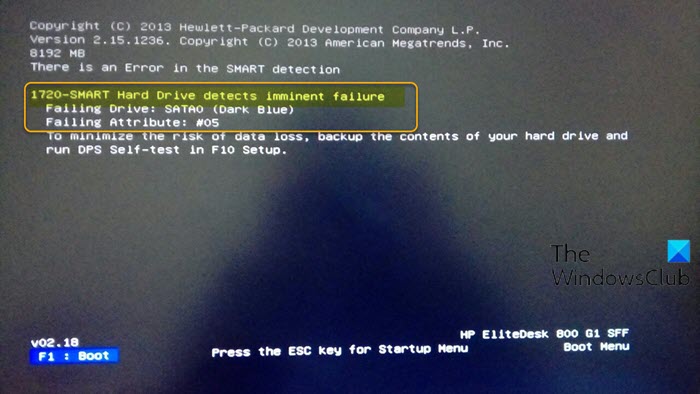
SATA 의 값 은 0, 1, 2, 4 등으로 다양할 수 있습니다. 또한 속성(Attribute) 값 은 05, 01, C8, 255, B8 등으로 다양할 수 있습니다.
위의 리드인 이미지에 표시된 이 오류는 드라이브에 내장된 상태 회로 및 펌웨어가 하드 드라이브 자체가 곧 실패하도록 설정되어 파일/데이터 손실이 발생하거나 하드 드라이브가 결국 작동을 멈출 수 있음을 감지했음을 의미합니다. .
다음은 이 오류의 잠재적 원인입니다.
- 일관성 없는 임시 데이터.
- 드라이브에 결함이 있습니다.
1720 SMART 하드 드라이브(SMART Hard Drive) 에서 임박한 오류 감지
이 문제가 발생하면 아래 제시된 순서대로 권장 솔루션을 시도하여 문제를 해결할 수 있습니다. 그러나 시작하기 전에 가능하면 데이터를 즉시 외장 하드 드라이브에 백업해 보십시오.
- CMOS 배터리 지우기
- CHKDSK 실행
- 드라이브 상태 확인
- 드라이브 교체
나열된 각 솔루션과 관련된 프로세스에 대한 설명을 살펴보겠습니다.
1] CMOS 배터리 지우기
SMART 모니터링 시스템은 (SMART)CMOS (Complementary Metal-Oxide Semiconductor) 배터리 에 의해 유지 관리되는 캐시된 데이터 때문에 실제로 가양성을 표시할 수 있습니다. 이는 이미 결함이 있는 것으로 추정되는 드라이브를 전환했지만 여전히 동일한 오류가 발생하는 경우입니다. . 이 경우 CMOS 배터리를 지우고 도움이 되는지 확인할 수 있습니다.
다음을 수행합니다.
하드웨어 기술자의 서비스가 필요할 수 있습니다.
- 컴퓨터에 연결된 모든 주변 장치를 끕니다.
- AC 전원에서 전원 코드를 뽑습니다.
- 컴퓨터 덮개를 제거합니다.
- 보드에서 배터리를 찾습니다. 배터리는 수평 또는 수직 배터리 홀더에 있거나 와이어로 온보드 헤더에 연결될 수 있습니다.
배터리가 홀더에 있는 경우 배터리의 + 및 - 방향에 유의하십시오. 중간 일자 드라이버를 사용하여 커넥터에서 배터리가 없는 상태로 조심스럽게 들어 올립니다.
배터리가 와이어로 온보드 헤더에 연결된 경우 온보드 헤더에서 와이어를 분리합니다.
- 1시간 정도 기다렸다가(Wait one) 배터리를 다시 연결하십시오.
- 컴퓨터 덮개를 다시 덮습니다.
- 컴퓨터와 모든 장치를 다시 연결합니다.
- 컴퓨터를 부팅합니다.
동일한 오류로 부팅에 실패하면 다음 해결 방법을 시도하십시오.
관련(Related) : 하드 디스크(SMART Failure Predicted on Hard Disk) 오류에 대한 SMART 실패 예측.
2] CHKDSK 실행
SMART 결과가 가양성인 경우 드라이브의 불량 섹터가 있는 경우일 수 있으며 이 중 CHKDSK 는 이 문제를 해결하는 데 효과적일 수 있는 실행 가능한 솔루션 중 하나입니다. 따라서 Windows 10 컴퓨터가 어떻게든 데스크탑으로 부팅하는 경우 내장된 도구를 CHKDSK 실행 하거나 타사 디스크 오류 검사 소프트웨어(third-party disk error checking software) 를 시도할 수 있습니다 . 그러나 데스크탑으로 부팅할 수 없고 예비 PC의 경우 USB 를 통해 외부 드라이브로 고장난 드라이브를 연결 하고 CHKDSK 를 실행할 수 있습니다.
CHKDSK 작업 을 실행한 후에도 문제가 계속되면 다음 해결 방법을 시도해 보십시오.
3] 드라이브 상태 확인
이 시점에서 오작동을 일으킬 병든 드라이브를 다루고 있다고 가정하는 것이 안전합니다. 그러나 이미 지적했듯이 SMART 모니터링은 일부 오탐을 유발하는 것으로 알려져 있으므로 Speccy 와 같은 타사 도구를 사용하여 드라이브 상태를 확인하는 것이 좋습니다 .
Speccy 를 다운로드하여 설치한 후 다음을 수행하십시오.
- 스페시를 시작합니다.
- UI의 왼쪽 창에서 스토리지(Storage) 를 클릭합니다 .
- 다음으로 Storage 메뉴를 선택한 상태에서 오른쪽 창에서 Smart Attributes 섹션까지 아래로 스크롤합니다.
- 섹션에서 모든 속성 이름의 상태를 확인하고 상태 가 기본 이름( (Status )Good ) 과 다른지 확인합니다 .
이 유틸리티는 주의해야 할 약 30개 이상의 SMART 포인트에 대한 개요를 제공합니다. 측정값이 정상 범위를 벗어나면 디스크 드라이브에 문제가 있다고 안전하게 결론을 내릴 수 있습니다. 이 경우 다음 및 마지막 솔루션을 진행할 수 있습니다.
4] 드라이브 교체
이 단계에서 테스트 및 조사 후에 문제의 드라이브에 오류가 있다는 결론을 내렸습니다. 현재 유일한 옵션은 결함이 있는 디스크 드라이브를 교체하고 가능한 한 많은 파일을 복구하는 것입니다.
따라서 데스크탑으로 부팅할 수 있다면 외장 드라이브나 사용 가능한 클라우드 스토리지 서비스(cloud storage service) 를 사용하여 모든 중요한 파일을 백업할 수 있습니다. 그러나 디스크가 부분적으로 손상되어 데스크탑으로 부팅할 수 없는 경우 디스크 이미징 소프트웨어(disk-imaging software) 를 사용하여 데이터/파일을 저장 하거나 Linux Live USB 를 사용 하여 파일을 검색하거나 다음을 통해 실패한 드라이브를 연결할 수 있습니다. USB 를 다른 컴퓨터에 외장 드라이브로 사용하고 필요한 파일을 복사합니다.
결함이 있는 드라이브를 교체하고 새 정상 드라이브에 Windows 10(clean installed Windows 10) 을 새로 설치했으면 이제 복제된 이미지를 복원하거나 USB 로 복구된 파일만 복원할 수 있습니다 .
도움이 되었기를 바랍니다!
Related posts
Windows 10을위한 최고의 하드 Drive encryption 소프트웨어
Hard Drive을 확인하는 방법 Windows 10에서 무엇을 가지고 있는지 확인하는 방법
Monitor 하드 드라이브 SMART PassMark DiskCheckup의 속성
Windows 10에서 드라이브의 SMART Failure Predict Status를 확인하는 방법
Stop Hard Drive Windows 11/10에서자는 것까지
Check Hard Drive Hard Disk Validator가있는 불량 섹터 용
Macrorit Disk Scanner : Bad Sectors & Errors 용 Hard Disk 스캔
Windows 11/10에서 Data Loss없이 MBR을 GPT로 변환하는 방법
Fix Smart Check 전달, Short DST HP computer에서 오류가 발생했습니다
체크 드라이브 disk error 소프트웨어 확인 - 실시간으로 오류 확인 - Fix Hard Disk
잠재적 인 실패를 위해 Monitor & Check Hard Disk Health에게 무료 소프트웨어가 자유로운 소프트웨어
Windows 10에서 가상 Hard Disk을 만드는 방법
왜 내 하드 disk fail or crash이 너무 빨리 & 명백한 이유가 없었습니까?
데이터를 지우지 않고 Windows 10에서 하드 드라이브를 다시 파티션하는 방법
Hybrid Drive vs SSD vs HDD : 가장 좋은 것은 무엇입니까?
File record segment는 Windows 10에서 읽을 수없는 Disk error입니다
Bad Sectors은 무엇입니까? Bad Sectors을 어떻게 수리합니까?
Windows 10를 External or Internal Hard Drive로 전송하는 방법
AOMEI Partition Assistant Standard Edition Review & Free Download
Benchmark, Monitor Hard Disks, USB - CrystalDiskMark, CrystalDiskInfo
